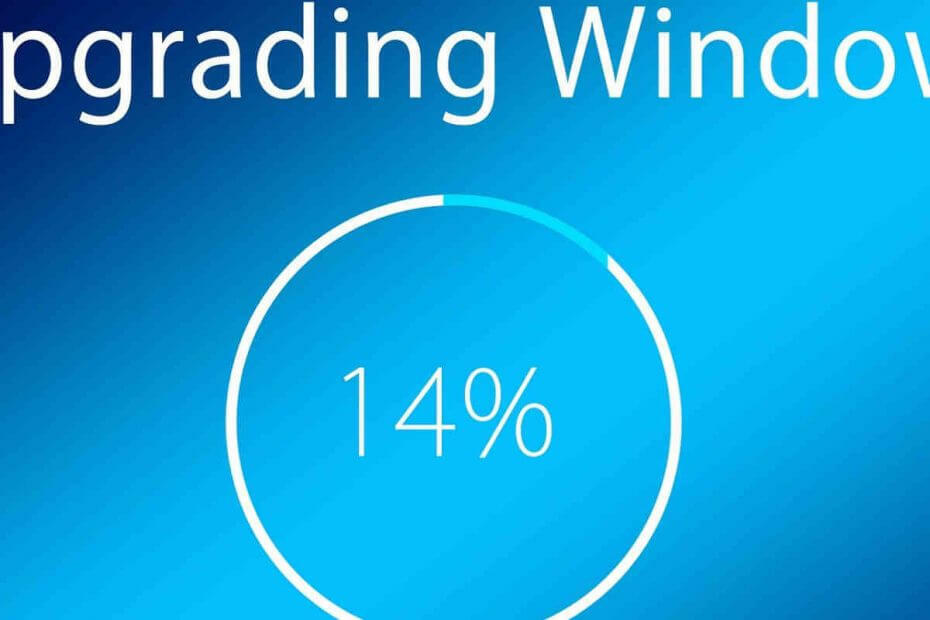Banyak pengguna melaporkan bahwa setiap kali mereka mencoba mengubah ekstensi file apa pun, kotak dialog terbuka yang mengatakan Jika Anda mengubah ekstensi nama file, itu mungkin menjadi tidak stabil. Sangat menyenangkan bahwa windows memberikan jenis ini ke prompt tetapi kadang-kadang terlalu banyak, dan banyak pengguna ingin menyingkirkan pesan tersebut. Jadi, kami telah menemukan beberapa cara untuk menghilangkan kotak dialog ini saat mengubah ekstensi file.
Solusi 1 – Ubah nilai Registri
Anda dapat mengatasi masalah pesan prompt ini dengan mengubah nilai kebijakan sistem Windows, Anda harus mengeditnya di editor registri. Ikuti langkah-langkah di bawah ini untuk melakukan hal yang sama.
LANGKAH 1: Buka Lari kotak dengan menekan Windows + R, Tipe regedit dan tekan tombol enter. Ini akan membuka jendela editor registri.

LANGKAH 2: Pilih Iya dari prompt kontrol akses pengguna.
LANGKAH 3: Di jendela Registry editor, rekatkan jalur berikut di bilah alamat.
Komputer\HKEY_LOCAL_MACHINE\SOFTWARE\Microsoft\Windows\CurrentVersion\Policies\System
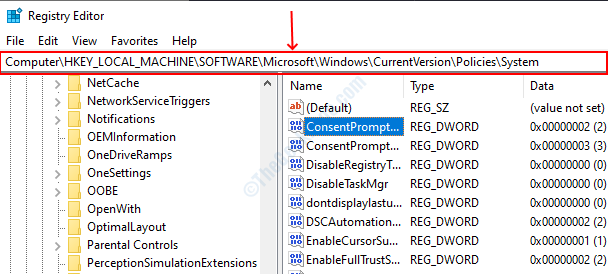
LANGKAH 4: Temukan PersetujuanPerilakuPerilakuAdmin di sisi kanan, klik kanan dan pilih memodifikasi.
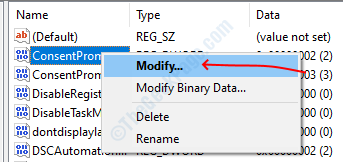
LANGKAH 5: Ubah data nilai menjadi nol, klik Oke, lalu tutup editor registri. Nyalakan ulang komputer Anda dan Anda tidak perlu menghadapi pesan itu lagi.
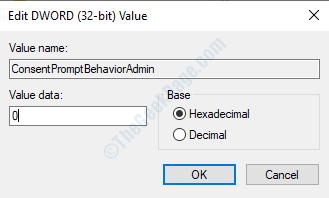
Solusi 2 – Sembunyikan ekstensi untuk ekstensi yang dikenal
Solusi lain untuk masalah ini adalah menyembunyikan ekstensi yang diketahui sistem, sehingga tidak akan muncul pesan itu saat Anda mengubah ekstensi file.
LANGKAH 1: Buka File Explorer dan pergi ke Melihat tab.
LANGKAH 2: Klik pada pilihan tombol, itu akan membuka jendela opsi folder.
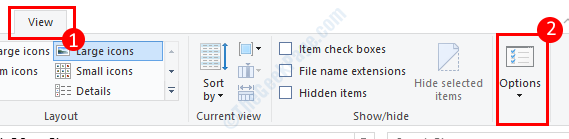
LANGKAH 3: Pergilah ke melihat tab di opsi folder, centang kotak yang mengatakan sembunyikan ekstensi untuk jenis file yang dikenal. Klik tombol OK dan tutup jendela, Anda dapat mengubah ekstensi file tanpa prompt sekarang.
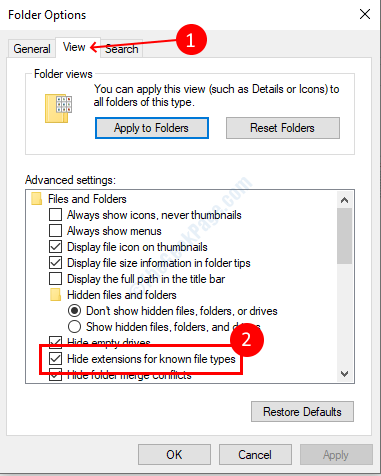
Solusi 3- Siapkan hotkey untuk opsi ya
Anda juga dapat mengatur hotkey otomatis untuk opsi ya di prompt sehingga secara otomatis akan memilih opsi ya dan Anda tidak harus menghadapinya. Ikuti langkah-langkah ini untuk menyiapkan tombol pintas untuk tindakan tersebut.
LANGKAH 1: Unduh penginstal auto-hot-key dari sini. Buka file penginstal dan instal di komputer Anda.
LANGKAH 2: Setelah menginstal perangkat lunak tombol pintas Otomatis, buka buku catatan, dan rekatkan skrip berikut di dalamnya.
Sementara, 1
{
WinWaitActive, Ganti nama ahk_class #32770
kirim kamu
}
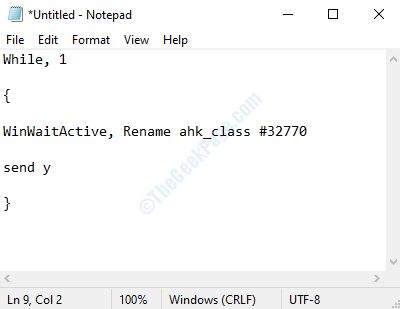
LANGKAH 3: Klik File dari menu utama dan pilih simpan sebagai, Pilih semua jenis opsi dari drop down di opsi jenis file. Di kotak teks nama file, berikan file dan tambahkan .ahk ekstensi file ke sana dan kemudian klik Menyimpan tombol.

LANGKAH 4: Buka folder tempat Anda memiliki file AHK, klik dua kali untuk menjalankan skrip. Sekarang akan secara otomatis memilih opsi ya setiap kali prompt ekstensi file muncul.